Hướng dẫn cài đặt máy in trong mạng LAN cho Mac OS X 10.10
Cài đặt máy in mạng cho hệ điều hành OS X là vấn đề muôn thủa, nhất là với trường hợp máy in được cắm và chia sẻ từ một PC cài hệ điều hành Windows. Trước đây mình đã thử qua rất nhiều cách nhưng không thành công. Hiện tại đa số các dòng máy in từ cổ chí kim đều đã có driver hỗ trợ hệ điều hành OS X nên để add máy in vào hệ điều hành OS X thì không khó.
Đầu tiên các bạn click vào Logo Quả táo trên góc trên bên trái màn hình —> System Preference
Sau đó bạn nhấn vào dấu + như bên dưới hình.
Chon Add Printer or Scanner
Chờ một chút xíu, nó sẽ hiện những máy in hoặc máy scan có trong mạng LAN
Chờ một chút xíu để máy cài đặt máy in.
Mình thấy việc cài đặt máy in để in trong mạng LAN trên Mac OS rất đơn giản, không phức tạp như trên Windows.
Mình chưa thử cài máy in giao tiếp qua cổng USB nhưng hi vọng nó cũng đơn giản như thế.

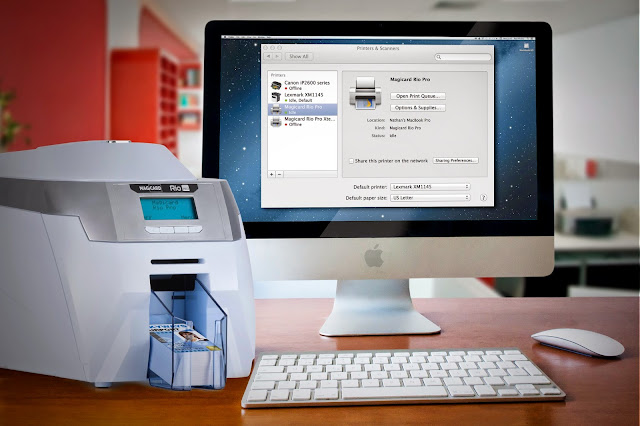
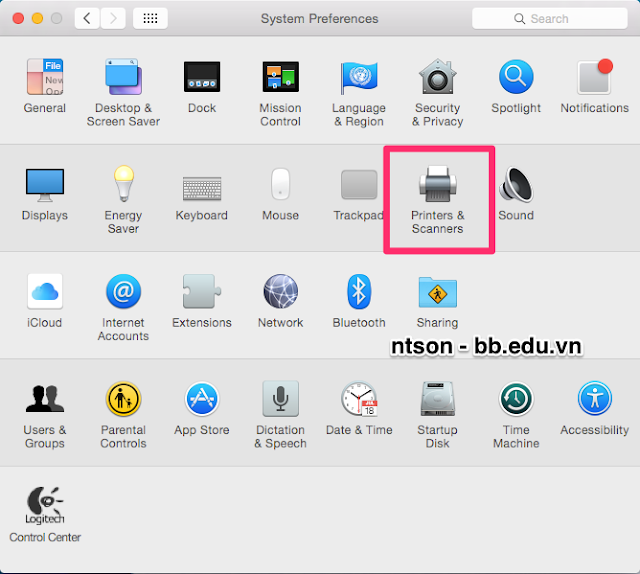
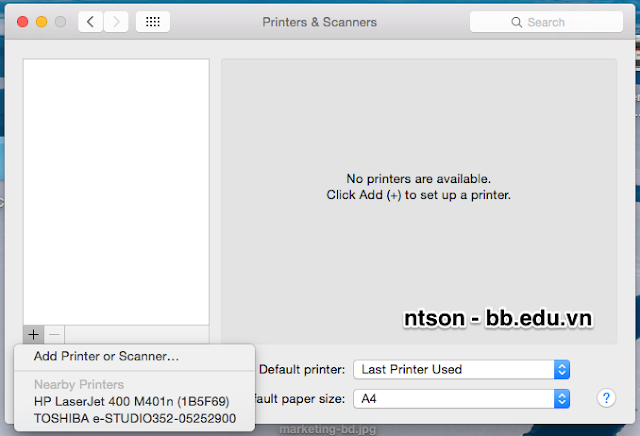
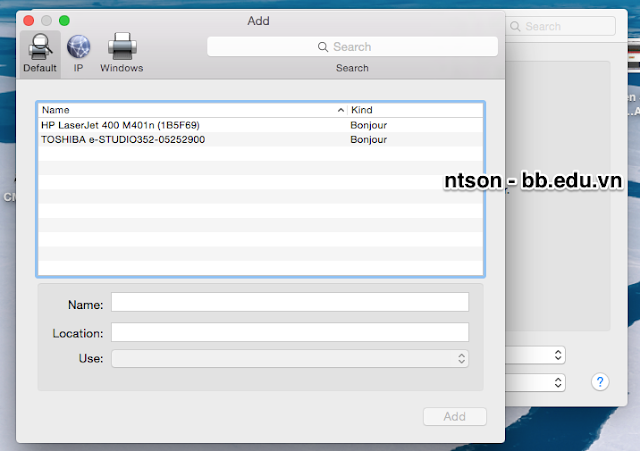

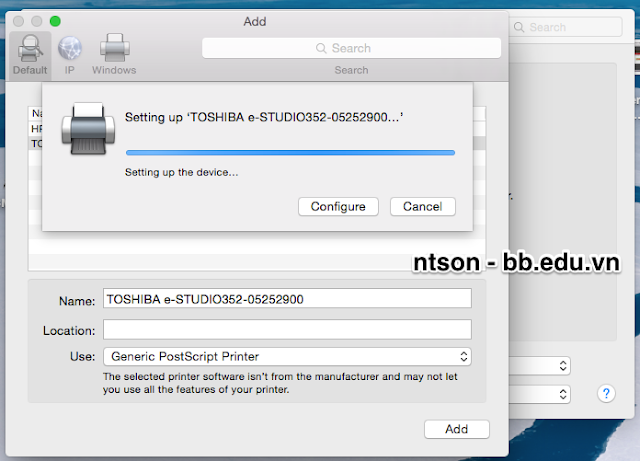
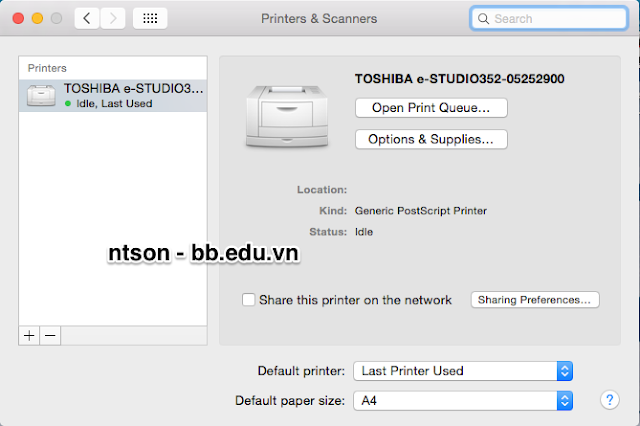


Post A Comment:
0 comments: